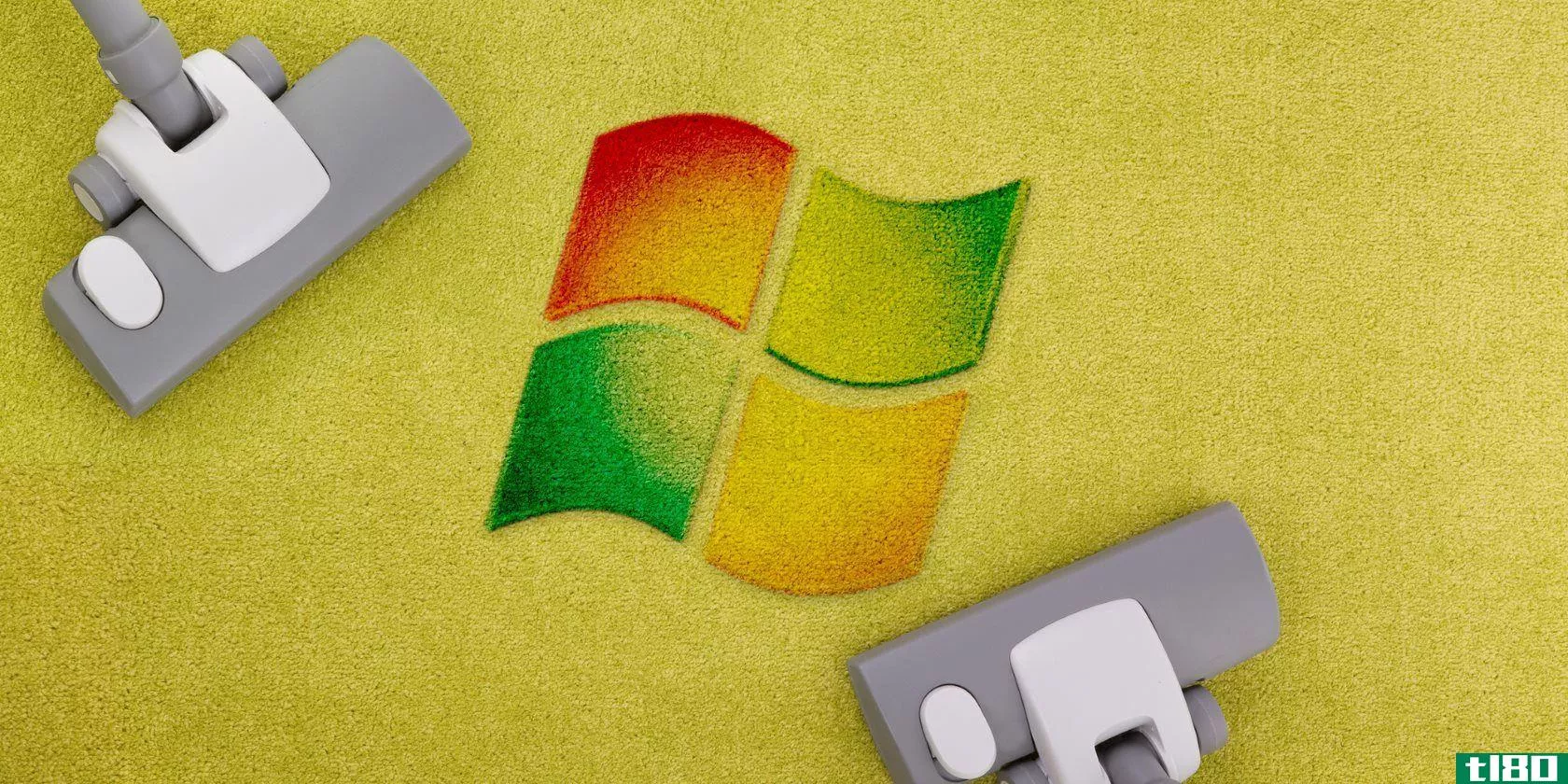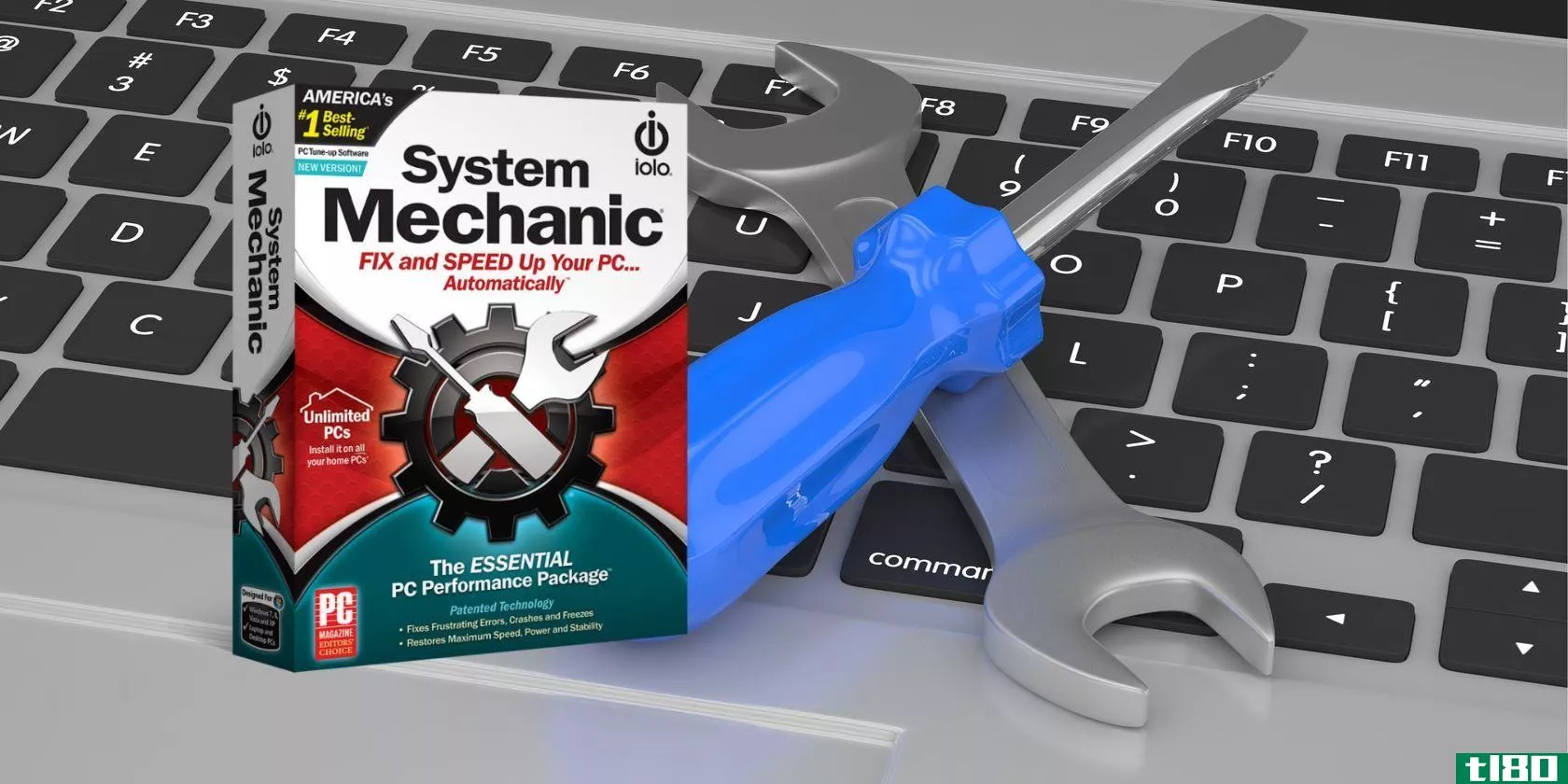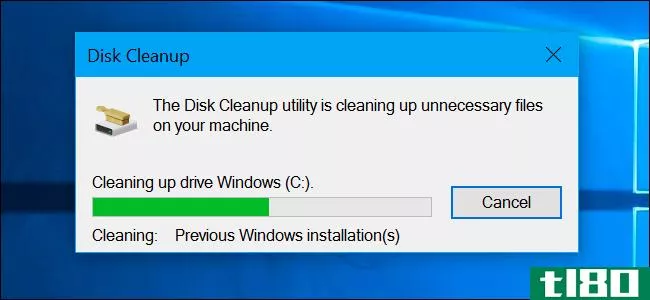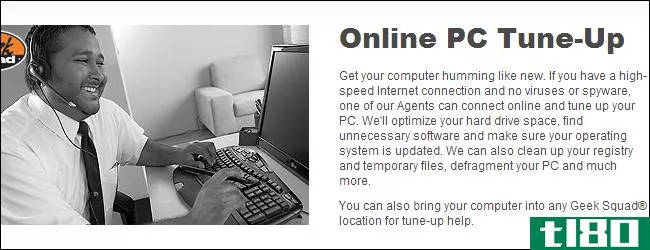如何清理和优化你的电脑
你的Mac最近运行有点慢。开机需要很长时间。你必须删除一些东西才能从Carla的会计处下载文件附件。任何时候你流一个视频似乎锁定了几秒钟。让我们把这些都修好。
更新系统软件
在我们做任何事情之前,让我们确保你的Mac是最新的。单击Apple图标>App Store,然后单击更新选项卡。安装您在此处看到的任何软件更新,包括macOS更新。这可能包括对正在运行的任何版本的macOS进行安全更新或小的性能改进。
当然,苹果的操作系统在过去的几次迭代中都是免费的,所以如果你想同时升级到Mavericks、Yosemite、El Capitan或Sierra,你通常可以在不影响Mac性能的情况下进行。这是完全可选的,取决于您,但请确保您至少运行的是最新版本的操作系统,无论您登陆。
清除旧应用程序
一般来说,清理你的Mac电脑通常是删除你多年来积累的所有积垢,这些积垢会导致你的存储空间被填满。如果你的空间不够或者文件夹太乱了,就应该删除旧的垃圾了。就我个人而言,我喜欢先删除应用程序,然后再删除文件。浏览一个列表,就很容易知道你是否还在使用一个应用程序。
打开应用程序文件夹,然后按大小对应用程序进行排序,最大的在顶部。如果你安装了一个你从未使用过的大型应用程序,比如iMovie或Garageband,就把它们扔掉。记住,你随时可以再次从Mac应用商店下载任何东西。如果您从开发人员处购买了软件,请确保在删除它之前,您仍然在某个地方拥有许可证密钥,以防将来需要它。
我们都受过卸载Mac应用程序的训练,只需将图标从“应用程序”文件夹拖到垃圾桶中,但这样做往往会在整个系统中留下与该应用程序关联的随机文件。这些孤立文件的大小很少很大,但仍然杂乱无章。相反,最好使用一个实用程序,它还可以跟踪那些孤立的文件。我喜欢这个应用程序清洁,因为它是免费的,易于使用。单击要删除的应用程序并将其拖到App Cleaner窗口中,然后App Cleaner查找并删除与该应用程序关联的所有文件。
清理你的储藏空间
很有可能,一旦你清除了一堆你不再使用的愚蠢的老应用程序,你就会有更多的存储空间。但这并不是整个过程的终点。如果你使用的是小型存储,你需要提高警惕。下一步,是时候到处寻找你不再需要的奇怪的旧文件了。
如果您运行的是macOS Sierra,则可以使用内置的storage manager轻松查找和删除大型文件。如果你不在Sierra,我喜欢10美元的硬盘分析仪DaisyDisk。DaisyDisk会分析你的系统,找到大量文件,然后让你直接从应用程序中删除这些文件。启动DaisyDisk,它会根据类型显示一个包含所有文件的图形。这样,你可以追踪到任何可疑的大的东西,比如你需要一次的随机视频,然后删除它。DaisyDisk是傻瓜证明,并自动隐藏系统文件。因为你可以在应用程序中预览文件,所以很难删除一个重要的文件。即使如此,在你这么做之前,确保你有任何重要文件的备份。
浏览你的大文件,删除你不再需要的任何东西。根据您存储文件的方式或是否有不同的备份,这可能是您忘记的一些下载,也可能是您不再需要的文件的整个目录。例如,正如您在上面的GIF中所看到的,我可以跟踪存储猪的踪迹,一直到我的电子邮件应用程序的隐藏附件文件夹。
如果你不想花10美元买DaisyDisk,又不使用macOS Sierra,那么Disk Inventory X是免费的,它也能完成这项工作,只是看起来不像其他选项那么漂亮。
优化您的系统
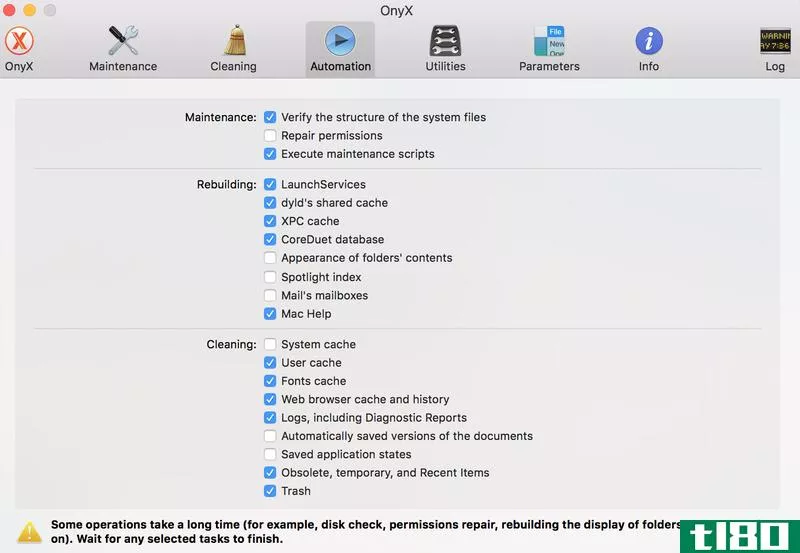
接下来,是时候清理所有随机缓存文件、历史记录和其他垃圾了,这些垃圾会浪费空间并降低系统速度。历史上,我们长期以来都是这项任务的玛瑙迷。
当你第一次打开OnyX的时候,会有点混乱,因为你会看到多个标签上有很多不同的复选框。不过,我们大多数人不必担心其中的大部分。要快速清理和优化Mac,请单击“自动化”选项卡。这里的默认设置对每个人都非常安全,不过如果您不想丢失浏览器中的特定数据,有些人可能希望取消选中Web浏览器缓存和历史记录旁边的框。当您对自己的选择满意时,单击“执行”按钮。如果您更喜欢手动方式,请单击“清理”选项卡而不是“自动”,然后选择要清理的特定数据。
如果你出于任何原因不喜欢玛瑙,CCleaner也会做类似的事情,而且更容易使用。它们在功能上是相同的,但是OnyX为高级用户提供了更多的选择,并且可以在没有任何额外购买的情况下免费做任何事情。
把其他东西都清理干净
最后,让我们清理一下上述选项可能遗漏的其他一些地方。
- 倒垃圾:你确实时不时地倒垃圾,对吧?如果没有,请按住Ctrl键单击dock中的垃圾桶,然后选择Empty trash。
- 清除你的下载文件夹:大多数浏览器会将你下载的每个文件保存到适当命名的下载文件夹中。有时候你应该把它弄清楚。打开Finder,然后进入username/Downloads。看看这里所有的文件,删除你不需要的东西,把你想保留的东西移到一个安全的地方。
- 清理桌面:你的桌面上有很多文件吗?首先,你是个怪物。其次,这可能会减慢你的电脑速度。把它清理干净。为这些文件查找文件夹并删除不需要的文件。
- 删除旧的磁盘映像:mac使用磁盘映像来安装文件,这使得安装很容易,但也意味着我们中的一些人倾向于到处都有随机的磁盘映像。打开Finder,单击所有我的文件,然后在搜索框中键入“磁盘管理器”,以找到隐藏在Mac中的任何DMG文件。
- 清除旧邮件下载:如果你使用苹果邮件,附件和其他随机文件可以填补你的硬盘驱动器很快没有你意识到它。打开Spotlight(按Command+Space),然后键入“Mail Downloads”。在弹出的文件夹中点击Enter。此文件夹可能有数百个项目。这些都是邮件多年来下载的各种附件。假设您不使用POP电子邮件服务器(下载后不会保留旧副本),您可以安全地删除此文件夹中的每个文件,这些文件将保留在电子邮件服务器上。
- 清理你的登录项目:如果你的Mac启动缓慢,可能是因为它试图同时启动20个应用程序。打开“系统首选项”,然后选择“用户和组”。单击“登录项”选项卡,然后删除启动时不需要或不想启动的任何内容。
- 考虑SSD(如果你还没有):如果你有一个旧的Mac和一个硬盘驱动器,那么你会看到安装一个固态驱动器最大的性能提升。ssd允许更快的数据传输,这提高了引导时间和应用程序启动速度。这是非常容易做到的,使用MacBookPro,您通常可以更换一个旧的SuperDrive,您可能不再使用SSD,给您两种类型的存储。
如果你不愿意或者不能自己做这些事情,那就有CleanMyMac,它花40美元就可以完成我在一个应用程序中列出的所有事情。CleanMyMac可以完全删除应用程序,进行一般的性能维护,并且它可以跟踪各种大文件以方便删除。CleanMyMac在用户中的接受程度往往参差不齐,但How to Geek和Macworld都给予了认可。就我个人而言,我更喜欢上面列出的点菜方式。
- 发表于 2021-05-16 01:51
- 阅读 ( 114 )
- 分类:IT
你可能感兴趣的文章
提高笔记本电脑游戏性能的10种方法
...有限。那么,你能做些什么来提高笔记本电脑的性能呢?如何让您的笔记本电脑更快地进行游戏? ...
- 发布于 2021-03-11 10:48
- 阅读 ( 465 )
使用系统技术使您的电脑达到最高性能
...让你显示很多选项的细节。这解释了每一个条目,以及它如何影响你的电脑。如果你是一个新手用户,这是非常感谢。 ...
- 发布于 2021-03-15 05:07
- 阅读 ( 217 )
7种有效的工具,可在windows上提高硬盘性能
... 如果你想知道如何进一步提高硬盘的速度,那就去看看razercortex吧。这个工具是专门为那些想从系统中挤出每一滴果汁的PC游戏玩家设计的。它可以帮助你获得更高的帧数每秒和减少游...
- 发布于 2021-03-18 01:20
- 阅读 ( 440 )
如何使用Windows10新的磁盘清理工具节省空间
...磁盘清理工具仍然存在,但有一个新的工具,你应该知道如何使用。下面是一个快速概述。 ...
- 发布于 2021-03-25 01:05
- 阅读 ( 194 )
提高电脑性能的10个快速步骤
...标一次选择一个,然后单击右下角的“禁用”。 相关:如何在Windows8或10中管理启动应用程序 调整重新启动设置 当您的计算机因系统或程序更新而自动重新启动时,默认情况下,Windows 10会尝试重新打开关机前在桌面上打开的所...
- 发布于 2021-04-02 05:59
- 阅读 ( 226 )